Indholdsfortegnelse:
- Trin 1: Værktøjer og materialer
- Trin 2: Hjemmelavet PCB fremstillingsproces
- Trin 3: PCB -design og oprettelse af masken

Video: Sådan laver du en brugerdefineret printkort ved hjælp af en lasergraver med lav effekt: 8 trin (med billeder)

2024 Forfatter: John Day | [email protected]. Sidst ændret: 2024-01-30 08:28



Af IgorF2Følg mere af forfatteren:





Om: Skaber, ingeniør, gal videnskabsmand og opfinder Mere om IgorF2 »
Når det kommer til at lave en hjemmelavet print, kan du finde flere metoder online: fra det mest rudimentære, kun ved hjælp af en pen, til det mere sofistikerede ved hjælp af 3D -printere og andet udstyr. Og denne vejledning falder på den sidste sag! I dette projekt viser jeg, hvordan man fremstiller et printkort ved hjælp af en lavpris og lav effekt laserskærer.
Indtil for nylig ville du kun finde en af disse maskiner i makerpaces eller andre kommercielle faciliteter. De ville koste tusinder af dollars, så en almindelig producent ikke kunne have en til sig selv. Der er også nogle laserskæringstjenester online, men efter min mening ville de ikke være det perfekte valg til hurtig prototyping. Heldigvis er der flere lasergraveringsmaskiner tilgængelige online! De fleste af dem har laveffektlaser og bruges muligvis kun til ætsning og gravering i forskellige overflader (f.eks. Glas, metal eller træ). Deres overflade og laserkraft er kun en brøkdel af professionelle maskiner, men det ville være en god start for producenter og hobbyfolk.
I denne vejledning viser jeg dig, hvordan du brugte en lasergraver med lav effekt til at producere et printkort (PCB). Det ville være et godt alternativ, hvis du vil lave din første prototype af et printkort (i hvert fald indtil du bestiller en bedre version fra en online producent!).
Du kan finde laserskæreren, jeg har brugt, i følgende links:
rebrand.ly/laserengraver-BG
rebrand.ly/laserengraver-AMZ
rebrand.ly/laserengraver-GB
Vidste du, at du kan finde en fantastisk laserskæringsklasse her på Instructables? Tjek det ud:
www.instructables.com/class/Laser-Cutting-Class/
_
Quando se trata de fazer uma PCB caseira, você pode encontrar vários métodos online: desde os mais rudimentares, utilizando apenas uma caneta, até os mais sofisticados usando impressoras 3D and outros equipamentos. Denne vejledning kan hjælpe dig med at gøre det! Nesse kan bruges til at fremstille en cirkus, der gør det muligt at bruge en stor mængde kort til en laser.
Até recentemente, você só encontraria uma dessas máquinas em makerspaces ou outras instalações comerciais. Eles custariam milhares de dólares, então um fazedor comum não seria capaz de ter uma própria. Você pode encontrar também alguns serviços de corte a laser on-line, mas, na minha opinionião, eles não seriam a escolha perfeita para prototipagem rápida. Felizmente, existem várias máquinas de gravação a laser disponíveis online! A maioria delas têm lasers de baixa potência e podem ser usadas apenas para gravação em diferentes superfícies (vidro, metal ou madeira, exemplo). Sua área de superfície e potência de laser são apenas uma fração das máquinas profissionais, mas são um bom começo para os fazedores e entusiastas. Neste vejledning, der kan bruges til at bruge en gravadora og en laser, der kan bruges til at producere en kredsløbsposition (PCB eller PCI). Pode ser uma boa alternativa se você tiver uma dessas máquinas ao seu alcance e quiser fazer um primeiro protótipo e uma placa de circuito (pelo menos até encomendar uma versão melhorada de algum fabricante online!).
Você pode encontrar a gravadora a laser usada nesse tutorial no link abaixo:
rebrand.ly/laserengraver-BGhttps://rebrand.ly/laserengraver-AMZ
rebrand.ly/laserengraver-GB
Você sabia que pode encontrar uma incrível aula de corte a laser aqui na Instructables? Confira:
www.instructables.com/class/Laser-Cutting-Class/
Trin 1: Værktøjer og materialer

Følgende værktøjer og materialer blev brugt i denne vejledning:
- 10W lasergraver (link / link / link). Det blev brugt til at udskrive kredsløbstegningen på et tomt kobber -printkort.
- Kobber PCB (link / link / link). Hjemmelavede printkort er normalt trykt på kobberbelagte fenolplader. Hele brættets overflade er belagt (på den ene side eller begge dele). Kobber er et ledende materiale, mens det phenoliske substrat ikke kan lede elektricitet. Ved at fjerne dele af kobberlaget kan man oprette spor mellem komponenterne og skabe kredsløbskortet.
- Latex PVA vandbaseret blæk. Som du vil se senere på denne vejledning, brugte jeg vandbaseret blæk til at oprette en maske på overfladen af et kobber -printkort. Denne maske forhindrer, at dele af kobberlaget fjernes af ferrichloridopløsningen.
- Pensel. Et tykt lag maling skal påføres på printpladen, og en pensel vil være nyttig her.
- Ferrichlorid. Dette kommer som et salt og skal opløses i vand, før det bruges. Denne løsning er i stand til at tære kobber og fjerne det fra dets phenoliske substrat. Påfør en maske, og kun de dele af kobberpladen, der er udsat for opløsningen, opløses.
- Sandpapir. I sidste ende skal du fjerne den resterende maske fra brættet. Dette kan let gøres ved hjælp af et sandpapir.
_
Os seguintes materiais e ferramentas foram usado nesse tutorial:
- Gravador laser de 10W (link / link / link). Esse equipamento foi usado para impressão do desenho do circuito em uma placa cobreada nova.
- PCB de cobre (link / link / link). Circuitos caseiros são normalmente impressos em placas cobreadas de fenolite, podendo ter um lado ou ambos revestidos com cobre. O cobre é um material condutor, enquanto o substrato de fenolite se comporta como isolante de eletricidade. Removendo-se partes da camada de cobre, pode-se criar trilhas entre os componentes, criando-se assim um circuito impresso.
- Tinta PVA base água. Como você vai ver posteriormente nesse tutorial, eu usei uma tinta base água para criar uma máscara na superfície da placa cobreada. Essa máscara evita que partes da camada de cobre sejam ermovidas pela solução de cloreto de ferro.
- Pincel. Uma camada de tinta precisará ser aplicada sobre a placa de circuito a ser impressa, e um pincel será bem útil nesse momento.
- Cloreto de ferro. Essa substância é vendida na forma de um sal que deve ser dissolvida em água antes de ser usada. Essa solução é capaz de correr o cobre, removalendo-o do substrato formado pela placa de fenolite. Aplicando-se uma máscara, garante-se que apenas nas partes de cobre expostas serão resolvidas.
- Lixa. Ao fim do processo, você precisará remover o restante da máscara da placa. Isso pode ser feito facilmente utilizando-se uma lixa.
Trin 2: Hjemmelavet PCB fremstillingsproces
Fremstillingsprocessen for hjemmelavet PCB består normalt af følgende trin:
1. PCB -design
I dette trin laves tegningen af brættet, der skal fremstilles. Det er muligt både at designe en ny tavle og lave kopier af opensource -projekter. Forskellige CAD -software kan bruges (Fritzing, KiCAD, Proteus, Eagle osv.).
2. Påfør en maske på printkortet
Når printkortet er designet, skal det overføres til printkortet. Der er flere måder at gøre dette på: ved hjælp af den termiske metode (ved at overføre toner fra et ark papir til pladen ved at påføre varme), manuelt (ved at tegne kredsløbet med en passende pen) og endda bruge en 3D -printer. I dette projekt brugte jeg en lasergraver til at overføre designet til pladen.
3. Kemisk ætsning af PCB
Når masken er overført til pladen, udføres korrosion af dele af pladen for at fjerne dele af kobberet. I slutningen af processen bør tavlen kun være med de spor, der udgør kredsløbet.
4. Rengøring og efterbehandling
Når korrosionen er fuldført, er pladen klar til at blive renset, boret og komponenterne svejset. Derefter skal du bare kontrollere alt, tænde det og være glad!
_
Fremstillingsprocessen for PCB -kassen er normal:
1. Design da placa
Nesse passo é feito o desenho da placa que se pretende producir. Én mulig tanto realizar eller projeto de uma placa nova, quanto realizar cópias de projetos opensource. Diferentes softwares de CAD podem ser utilizados (Fritzing, KiCAD, Proteus, Eagle, etc.).
2. Aplicação da máscara på PCB
Uma vez com o desenho do circuito impresso, é needsário transferi-lo para a placa de circuito. Existem várias formas de fazer isso: usando o método térmico (transferindo-se toner de uma folha de papel para a placa, através da aplicação de calor), manualmente (desenhando-se os circuito com uma caneta apropriada) e até mesmo utilizando-se uma imponerende 3D. Nesse projeto, utilizei uma cortadora laser para transferir o desenho para a placa.
3. Corrosão da PCB
Uma vez transferida a máscara para a placa, é realizada a corrosão de partes da placa para remoção de partes do cobre. Ao fim do processo, a placa deverá ficar apenas com as trilhas que compõem o circuito.
4. Limpeza e acabamento
Uma vez concluída a corrosão, a placa estará pronta para ser limpa, perfurada e ter os componentes soldados. Depois disso, é so verificar tudo, energizar e ser feliz!
Trin 3: PCB -design og oprettelse af masken

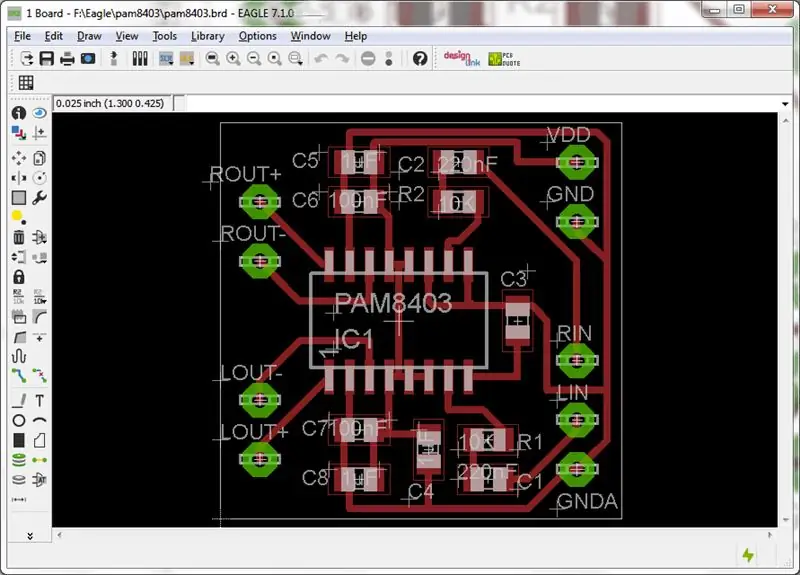
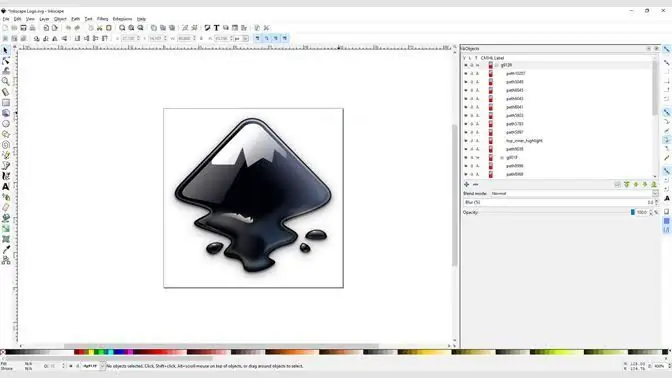
Når du har et PCB -design (designet med hvilken som helst CAD -software efter eget valg), kan du eksportere det i SVG -format til læsning i anden grafisk redigeringssoftware. Flere lag kan eksporteres i denne proces: ovenfra, set ovenfra, maske, silke osv. Alle lag er tilgængelige i normalt eller spejlet format. Fremstillingsprocessen beskrevet i denne vejledning kræver, at der påføres en maske på printkortet. Den del af dækpladen, der er dækket af masken, vil ikke blive tæret og vil derfor blive beholdt på endepladen. Dele, der ikke er dækket med masken, vil blive udsat for jernchloridet, bliver tæret og fjernet fra printkortet.
I denne proces er det nødvendigt at belægge hele pladen med et lag maling og fjerne kun få sektioner ved hjælp af lasergraveren.
På denne måde bør masken genereret af de fleste software have sine farver inverteret (inverter de sorte pixels til hvide og omvendt). Til udførelse af maskeinversionen blev der brugt to software:
- Inkscape: bruges til at konvertere SVG -filer til billedformat (PNG). Også brugt til at omdanne tegningen til et sort / hvidt billede (hvis CAD -eksport i farveformat);
- Gimp: bruges til at invertere maskefarven (hvide pixels i sorte pixels).
Det resulterende billede indlæses derefter i lasergraveringssoftwaren til udskrivning til pladens overflade.
Vær opmærksom på billedets dimensioner: Kontroller, at output -målene på lasergraveringssoftwaren er de ønskede for den egentlige prototype.
I tilfælde af denne vejledning blev designet af et specifikt bord ikke udført. I stedet forsøgte jeg at replikere et opensource -bord, udviklet af Fábio Souza: Franzininho. Dette utrolige bord kan let samles og programmeres af brugere på alle niveauer, det er kompatibelt med Arduino IDE og helt designet i Brasilien!
Flere oplysninger om tavlen i Github-projektet:
_
Uma vez que você tenha o desenho da placa (projetado usando qualquer software de CAD de sua preferência) é possível exportar or modelo no formato SVG para Leitura em outros softwares de edição gráfica. Várias camadas podem ser exportadas nesse processo: vista superior, vista inferior, máscara, silke, etc. Todas as camadas são podem ser disponibilizadas no formato normal ou espelhado.
Oprocesso de fabricação descrito nesse tutorial requer que seja aplicada uma máscara sobre a PCB. A parte da placa cobreada que estiver coberta pela máscara não será corroída e, portanto, será mantida na placa final. Som partes que não estiverem cobertas com a máscara serão expostas ao cloreto de ferro, sendo corroídas e removeidas da placa de circuito impresso.
Nesse processo é nødvendário revestir toda a placa com uma camada de tinta, e remover apenas algumas seções utilizando a cortadora a laser.
Disse formater, der kan bruges til software, der kan bruges til at omdanne kerner (inverter os pixels, der gør det muligt for branco og omvendt). Til realisering af inversão da máscara, der kan bruges til software:
- Inkscape: bruger til konverter til SVG -format (png). Também utilizado para transformar o desenho em uma imagem preto e branca (caso o CAD exporte em formato colorido);
- Gimp: bruger til inverter og cor da máscara (pixels brancos em pixels pretos).
Et billedresultat og en entreprenørmulighed uden software, der kan bruges til at overvåge laserpræget og placere det.
Atentar para as dimensionsões da imagem: deve-se verificar se as dimensões de saída do software da gravadora são as desejadas para o protótipo real.
Ingen caso desse tutorial, não foi feito o projeto de uma placa específica. Ao invés disso, tentei replicar uma placa opensource, desenvolvida pelo Fábio Souza: a Franzininho. Essa incrível placa pode ser facilmente montada e programada por usuários de todos os níveis, é compatível com of Arduino IDE e inteiramente projetada no Brasil!
Flere oplysninger om placeringen af Github gør følgende:
Anbefalede:
Sådan laver du en drone ved hjælp af Arduino UNO - Lav en quadcopter ved hjælp af mikrokontroller: 8 trin (med billeder)

Sådan laver du en drone ved hjælp af Arduino UNO | Lav en Quadcopter ved hjælp af mikrokontroller: Introduktion Besøg min Youtube -kanal En Drone er en meget dyr gadget (produkt) at købe. I dette indlæg vil jeg diskutere, hvordan jeg gør det billigt ?? Og hvordan kan du lave din egen sådan til en billig pris … Nå i Indien alle materialer (motorer, ESC'er
Sådan laver du en brugerdefineret DIY temperaturmåler ved hjælp af søjlediagram og Atmega328p: 3 trin (med billeder)

Sådan laver du en brugerdefineret DIY temperaturmåler ved hjælp af søjlediagram og Atmega328p: I dette indlæg viser jeg dig, hvordan du laver en temperaturmåler ved hjælp af søjlediagram & Atmega328p. Indlægget vil indeholde alle detaljer som kredsløbsdiagram, PCB -fremstilling, kodning, samling & Test. Jeg har også inkluderet en video, der indeholder alle
Lav en brugerdefineret Arduino testbænk ved hjælp af wirewrapping: 7 trin (med billeder)

Lav en brugerdefineret Arduino testbænk ved hjælp af wirewrapping: Denne instruktør viser dig en nem måde at tilslutte en Arduino Nano til forskellige PCB breakout boards. Dette projekt opstod under min søgen efter en effektiv, men ikke-destruktiv måde at forbinde flere moduler på. Jeg havde fem moduler, jeg ville
Sådan laver du printkort ved hjælp af markør: 6 trin (med billeder)

Sådan laver du printkort ved hjælp af markør: Et printkort (PCB) understøtter og forbinder elektronisk komponenter mekanisk ved hjælp af ledende spor, puder og andre funktioner ætset af kobberplader lamineret på et ikke-ledende underlag. Komponenter - kondensatorer
Printkort (printkort) ved hjælp af laserskæreren: 5 trin

Printkort (printkort) ved hjælp af laserskæreren: Dette er et nyt twist på en eksisterende proces, som giver dig mulighed for at lave superpræcise printkort. Det indebærer dybest set sprøjtemaling af kobberplade, laserskæring af malingen og derefter lægning af brættet i et bad med ferriklorid for at fjerne det uønskede c
